iOS 14-ის გამოშვებით, Apple ბოლოს და ბოლოს გააცნო iPhone-ის მომხმარებლებისთვის ვიჯეტებით სარგებლობის ვარიანტი. მას შემდეგ ჩვენ ვნახეთ აფეთქება პერსონალიზაციის ვარიანტებში iPhone-ის ბევრ მფლობელში. და Shortcuts-ის წყალობით, თქვენ შეგიძლიათ იქამდეც კი მიხვიდეთ, რომ გამოიყენოთ პერსონალური ხატულების თემები მთავარ ეკრანზე, თუმცა უფრო რთული პროცესით, ვიდრე Android-ის მომხმარებლები სარგებლობენ. მაგრამ iPhone-ის დაბლოკვის ეკრანი უკვე დიდი ხანია დაგვიანებულია განახლებისთვის და ის საბოლოოდ ჩამოვიდა iOS 16-ით.
დაკავშირებული კითხვა
- როგორ მოვარგოთ ფოტოების ვიჯეტი iOS-ზე
- ვიჯეტები აკლია თქვენს iPhone-ს ან iPad-ს? შეიტყვეთ როგორ გაასწოროთ ის!
- ყველაფერი რაც თქვენ უნდა იცოდეთ iOS 16-ის შესახებ
- 5 ყველაზე დიდი განცხადება WWDC 2022-დან
- რა არის ახალი iPadOS 16-ში
არა მხოლოდ Apple-მა გააადვილა შეტყობინებების დამალვა, სანამ არ იქნებით მზად მათი ტრიაჟისთვის, არამედ iOS 16-მა საბოლოოდ მოაქვს თქვენი iPhone დაბლოკვის ეკრანის მორგების შესაძლებლობა. ეს მოიცავს სხვადასხვა ვიჯეტების დამატებას, დროის გამოჩენის შეცვლას და სიღრმის ეფექტის დამატებასაც კი პორტრეტის რეჟიმში გადაღებული სურათებისთვის. დღეს ჩვენ გაგივლით მთელ პროცესს iOS 16-ზე მორგებული iPhone დაბლოკვის ეკრანის შესაქმნელად.
შინაარსი
- iPhone-ის დაბლოკვის ეკრანი: დაამატეთ ახალი დაბლოკვის ეკრანი
- iPhone დაბლოკვის ეკრანი: ვიჯეტები
- iPhone დაბლოკვის ეკრანი: შეცვალეთ არსებული დაბლოკვის ეკრანის დაყენება
- iPhone-ის დაბლოკვის ეკრანი: ფოკუსის ლინკი
- iPhone-ის დაბლოკვის ეკრანი: გადართვა ჩაკეტილ ეკრანებს შორის
- iPhone-ის დაბლოკვის ეკრანი: წაშალეთ ჩაკეტილი ეკრანები
iPhone-ის დაბლოკვის ეკრანი: დაამატეთ ახალი დაბლოკვის ეკრანი
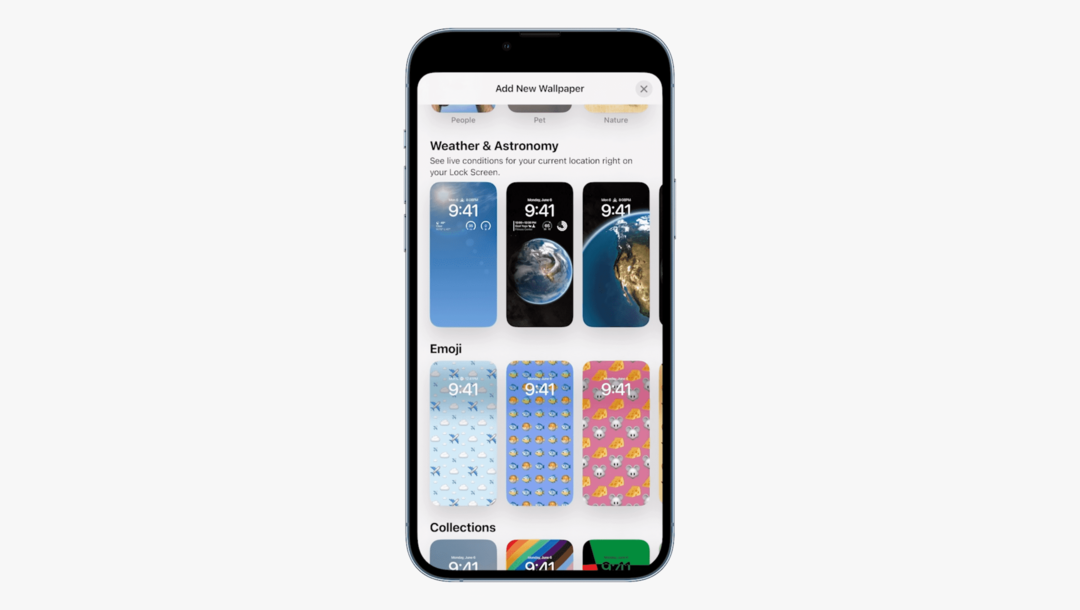
თქვენ შეიძლება ვერ შეამჩნიეთ ეს WWDC 2022 Keynote-ის დროს, მაგრამ iOS 16-ით შეგიძლიათ შექმნათ iPhone-ის დაბლოკვის ეკრანის რამდენიმე განსხვავებული კომბინაცია. თუმცა, ყველას არ სურს, რომ განსხვავებული დაბლოკვის ეკრანი გამოჩნდეს დღის დროის მიხედვით და მოეწონოს მხოლოდ ერთს. ასე რომ, თქვენ შეგიძლიათ ამის გაკეთება, ასე რომ, მოდით შევხედოთ, თუ როგორ უნდა დაამატოთ ახალი iPhone დაბლოკვის ეკრანი.
- დააჭირეთ გვერდითი ღილაკი ან შეეხეთ ეკრანს თქვენი iPhone-ის დაბლოკვის ეკრანის საჩვენებლად.
- ხანგრძლივად დააჭირეთ გადადით ცარიელ ადგილას, სანამ არ იგრძნობთ თქვენი iPhone ვიბრაციას.
- გადაფურცლეთ მარცხნივ.
- შეეხეთ + ღილაკი ქვეშ Ახლის დამატება.
- აირჩიეთ ფონი კატეგორია.
- ხალხი
- ფოტოები
- ფოტო ჩარევა
- Emoji
- ამინდი
- ასტრონომია
- გამორჩეული
- შემოთავაზებული ფოტოები
- შეეხეთ შესრულებულია ზედა მარჯვენა კუთხეში.
ფონის სხვადასხვა ვარიანტების გავლისას, Apple-მა არა მხოლოდ დაანერგა ფონის სრულიად ახალი ინტერფეისი, არამედ ასევე არის რამდენიმე არჩევანის არჩევანი. ასტრონომიის მსგავსი რამ მოგცემთ სამყაროს ცოცხალ ხედს თქვენს ჩაკეტილ ეკრანზე, ხოლო Pride ფონი საკმაოდ კარგად ემთხვევა 2022 წლის Pride-ის თემატიკის Watch Band-ს და Watch Face-ს, რომელიც Apple-მა ახლახანს წარადგინა.
მაგრამ, როგორც თქვენ ალბათ შენიშნეთ, კიდევ ბევრი რამის გაკეთებაა შესაძლებელი, თუ გსურთ iPhone 16-ის დაბლოკვის ეკრანის მორგება. ასე რომ, ცოტა ღრმად ჩავიძიროთ.
iPhone დაბლოკვის ეკრანი: ვიჯეტები

მას შემდეგ რაც გაივლით და შეარჩიეთ თქვენი ფონი, თქვენ წარმოგიდგენთ სამ სხვადასხვა განყოფილებას გადახედვის ზედა ნაწილში. თითოეული მათგანი განსხვავებული „ვიჯეტია“, და საათი ერთადერთია, რომელიც რეალურად არ შეიძლება შეიცვალოს სხვა რამეში.
- არჩეული ფონით, შეეხეთ დღის და თარიღის ვიჯეტს ზედა ნაწილში.
- გადაახვიეთ სიაში და აირჩიეთ ერთ-ერთი შემდეგი:
- წინადადებები
- Კალენდარი.
- თარიღი
- შემდეგი ღონისძიება
- საათი.
- ქალაქი
- შემდეგი სიგნალიზაცია
- ფიტნესი - აქტიურობა
- შეხსენებები - ვადა დღეს
- აქციები – სიმბოლო
- ამინდი.
- მთვარის მოვლენები
- მზის მოვლენები
- პირობები
- მდებარეობა
- Წვიმა
- ჰაერის ხარისხი
- UV ინდექსი
- ქარი
საბედნიეროდ, Apple გთავაზობთ პერსონალიზაციის რამდენიმე სხვადასხვა ვარიანტს, ასე რომ თქვენ შეგიძლიათ გააუმჯობესოთ საათის ვიჯეტი თქვენს დაბლოკვის ეკრანზე. iOS 16 Developer Beta 1-ში არის ექვსი განსხვავებული შრიფტი, რომელთაგანაც შეგიძლიათ აირჩიოთ ფერების ფართო სპექტრი. ნაგულისხმევად, არჩეულია გრადიენტი, რომელიც ემთხვევა თქვენს ჩაკეტილ ეკრანზე არსებულ ფერებს, რაც უფრო თვალისმომჭრელ ესთეტიკას ქმნის. მაგრამ თქვენ ასევე შეგიძლიათ აირჩიოთ ერთ-ერთი წინასწარ შერჩეული ფერიდან, ან გადაფურცლეთ ბოლომდე და დაამატოთ ფერი ფერების ამომრჩევის გამოყენებით.
არის კიდევ ერთი ვიჯეტის განყოფილება, რომლითაც შეგიძლიათ დააკონფიგურიროთ და ეს შეიძლება შედგებოდეს რამდენიმე სხვადასხვა ვიჯეტისგან. აქ არის სხვადასხვა კომბინაციები, რომელთაგან შეგიძლიათ აირჩიოთ:
- 4) 1×1 ვიჯეტები
- 2) 2×2 ვიჯეტები
- 2) 1×1 ვიჯეტი + 1) 2×1 ვიჯეტი
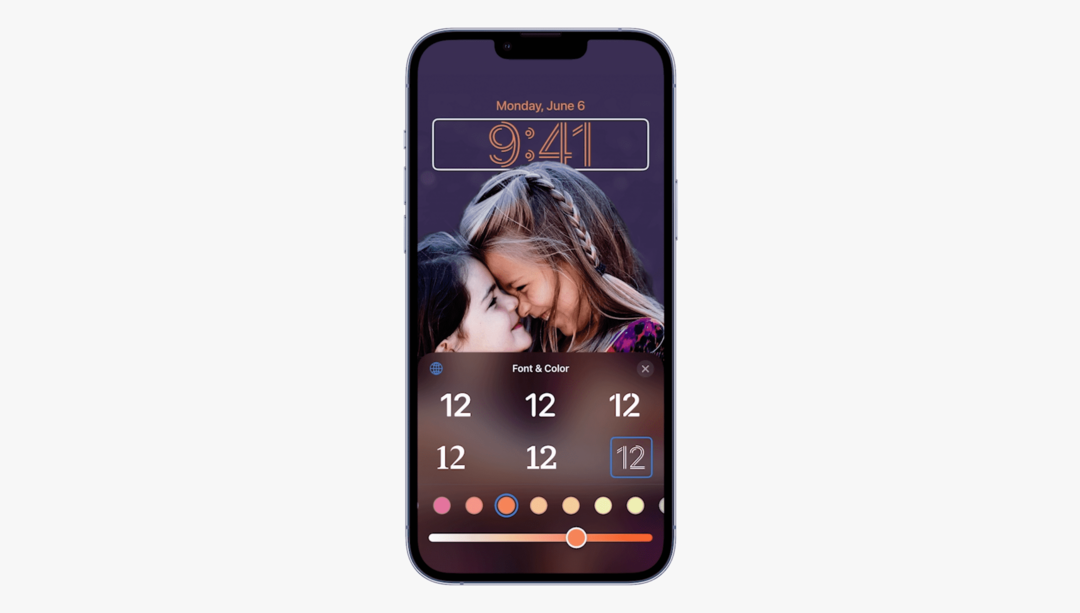
ამჟამად, ეს არის ერთადერთი კომბინაციები, რომელთაგან შეგიძლიათ აირჩიოთ და ჩვენ არ ველით, რომ უახლოეს მომავალში შეიცვლება. ამის გათვალისწინებით, აქ არის სხვადასხვა აპლიკაციის ვიჯეტები, რომლებიც შეიძლება დაემატოს თქვენს iPhone დაბლოკვის ეკრანს:
- ბატარეები.
- 1×1 ან 2×1
- Კალენდარი.
- თარიღი: 1×1
- შემდეგი ღონისძიება: 1×1 ან 2×1
- საათი.
- ქალაქი: 2×1
- მსოფლიო საათი: 2×1
- შემდეგი სიგნალიზაცია: 1×1 ან 2×1
- მორგებული საათის ანალოგი: 1×1
- მორგებული ციფრული საათი: 1×1
- ფიტნესი.
- აქტივობა: 1×1 ან 2×1
- მთავარი.
- კლიმატი: 2×1
- შიდა კლიმატის სენსორები: 1×1
- განათება და ჩამრთველები (შუქი ჩართული): 2×1
- უსაფრთხოება (უსაფრთხოების საკითხები): 2×1
- დაცვა (აქსესუარის მონიტორინგი): 1×1
- სახლის რეზიუმე (უსაფრთხოება, კლიმატი და განათება): 2×1
- სიახლეები.
- დღეს: 2×1
- შეხსენებები.
- სია: 2×1
- აქციები.
- სიმბოლო: 1×1 ან 2×1
- საყურებელი სია: 2×1
- ამინდი.
- ჰაერის ხარისხი: 1×1
- პირობები: 2×1
- მთვარის მოვლენები: 2×1
- წვიმა: 1×1
- მზის მოვლენები: 1×1
- ტემპერატურა: 1×1
- UV ინდექსი: 1×1
- ქარი: 1×1
ნაგულისხმევად, როდესაც ირჩევთ წინასწარ შექმნილ ჩაკეტილ ეკრანს, თქვენ დახვდებით წინასწარ დასახლებული ვიჯეტებით. მათი ამოღება შესაძლებელია მხოლოდ ღილაკზე დაჭერით – ღილაკზე და შემდეგ შეგიძლიათ გაიაროთ სია და დაამატოთ სხვადასხვა ვიჯეტები თქვენს iPhone-ის დაბლოკვის ეკრანზე. Apple ასევე აკეთებს ისე, რომ თქვენ შეგიძლიათ გადააწყოთ დამატებული ვიჯეტები მხოლოდ ამ რედაქტირების ეკრანიდან გადათრევით და ჩამოშვებით.
iPhone დაბლოკვის ეკრანი: შეცვალეთ არსებული დაბლოკვის ეკრანის დაყენება
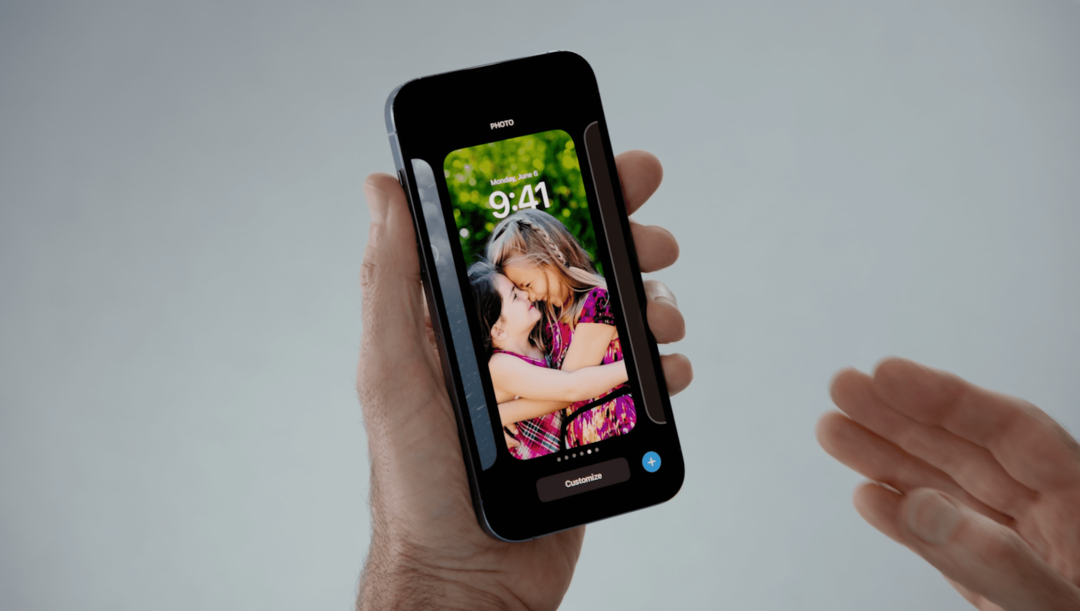
ამ ეტაპზე, შეიძლება გაინტერესებთ, გჭირდებათ თუ არა უბრალოდ შექმნათ ახალი iPhone-ის დაბლოკვის ეკრანის დაყენება, როდესაც გსურთ შეცვალოთ რამე. საბედნიეროდ, ეს ასე არ არის, რადგან Apple შესაძლებელს ხდის არსებული დაბლოკვის ეკრანების რედაქტირებას. ეს მოიცავს ხილვადიანი ვიჯეტების შეცვლას და საათის სტილის ან ფერის რეგულირებას.
- დააჭირეთ გვერდითი ღილაკი ან შეეხეთ ეკრანს თქვენი iPhone-ის დაბლოკვის ეკრანის საჩვენებლად.
- ხანგრძლივად დააჭირეთ გადადით ცარიელ ადგილას, სანამ არ იგრძნობთ თქვენი iPhone ვიბრაციას.
- შეეხეთ მორგება ღილაკი ეკრანის ბოლოში.
- გაიარეთ ზემოთ მოცემული ნაბიჯები, რათა შეცვალოთ თქვენი ვიჯეტები.
- დასრულების შემდეგ, შეეხეთ ელიფსის (...) ხატულას ქვედა მარჯვენა კუთხეში.
- გადართვა ჩართეთ Perspective Zoom და/ან სიღრმის ეფექტების გამორთვა, თუ შესაძლებელია.
- შეეხეთ შესრულებულია ზედა მარჯვენა კუთხეში.
თქვენ შეგიძლიათ იქამდეც კი წახვიდეთ, რომ შეცვალოთ ფონები, რაც შეიძლება გაკეთდეს მხოლოდ ღილაკზე დაჭერით + ხატულა ნაპოვნია, როდესაც დიდხანს დააჭერთ დაბლოკვის ეკრანიდან რედაქტირების რეჟიმში შესასვლელად.
iPhone-ის დაბლოკვის ეკრანი: ფოკუსის ლინკი

ფოკუსის რეჟიმები იყო Apple-ის ერთ-ერთი მთავარი გაყიდვის წერტილი გასულ წელს iOS 15-ზე განახლებისთვის. როგორც მოსალოდნელი იყო, ჩვენ ვიღებთ განახლებულ გამოცდილებას, რადგან შექმნის პროცესი გამარტივდა. iOS 16 ასევე წარმოგიდგენთ Link Focus-ს, რაც შესაძლებელს ხდის iPhone-ის დაბლოკვის ეკრანის სხვადასხვა შექმნილ კონფიგურაციას გამოჩნდეს იმის მიხედვით, თუ რომელ ფოკუსის რეჟიმს იყენებთ.
- დააჭირეთ გვერდითი ღილაკი ან შეეხეთ ეკრანს თქვენი iPhone-ის დაბლოკვის ეკრანის საჩვენებლად.
- ხანგრძლივად დააჭირეთ გადადით ცარიელ ადგილას, სანამ არ იგრძნობთ თქვენი iPhone ვიბრაციას.
- შეეხეთ ფოკუსირება ღილაკი ჩაკეტილი ეკრანის გადახედვის ბოლოში.
- აირჩიეთ ფოკუსი შექმნილი ჩაკეტილი ეკრანის დასაკავშირებლად.
- შეეხეთ X ხატულა ამომხტარი ფანჯრის ზედა მარჯვენა კუთხეში.
ეს ფუნქცია ძალიან ჰგავს კონკრეტული საწყისი ეკრანების დამალვის ან ჩვენების შესაძლებლობას, როდესაც ჩართულია კონკრეტული ფოკუსის რეჟიმი, ან ყველაფრის ჩვენება, როცა აქტიური ფოკუსი არ არის.
iPhone-ის დაბლოკვის ეკრანი: გადართვა ჩაკეტილ ეკრანებს შორის

საერთო თემა, რომელსაც იპოვით iPhone Lock Screen-ის პერსონალიზაციის პროცესში ჩაყვინთვის პროცესში, არის ის, რომ ინტერფეისის დიდი ნაწილი მსგავსია Apple Watch-ზე. ამის დიდი ნაწილი შეიძლება მივაწეროთ Apple-ის WidgetKit პლატფორმის ცვლილებებს, რადგან ეს არსებითად მოაქვს Watch-ის გართულებებს თქვენს დაბლოკვის ეკრანზე. ეს ასევე ვრცელდება სხვადასხვა შემოქმედებას შორის გადართვის შესაძლებლობაზე, რადგან ამის გაკეთება შეგიძლიათ მარტივად, მაშინაც კი, თუ არ ხართ დამოკიდებული ფოკუსის რეჟიმებზე ან მალსახმობების მშობლიურ ინტეგრაციაზე.
- დააჭირეთ გვერდითი ღილაკი ან შეეხეთ ეკრანს თქვენი iPhone-ის დაბლოკვის ეკრანის საჩვენებლად.
- ხანგრძლივად დააჭირეთ გადადით ცარიელ ადგილას, სანამ არ იგრძნობთ თქვენი iPhone ვიბრაციას.
- გადაფურცლეთ მარცხნივ ან მარჯვნივ, სანამ არ იპოვით დაბლოკილ ეკრანს, რომლის გამოყენებაც გსურთ.
დაბლოკვის ეკრანის არჩევის შემდეგ, უბრალოდ შეეხეთ ეკრანს და ის დაიკავებს წინა ვერსიის ადგილს. ეს არის თითქმის იგივე მოქმედება, რასაც თქვენ ასრულებთ, თუ გსურთ Apple Watch-ზე საათის სახეებს შორის გადართვა.
iPhone-ის დაბლოკვის ეკრანი: წაშალეთ ჩაკეტილი ეკრანები
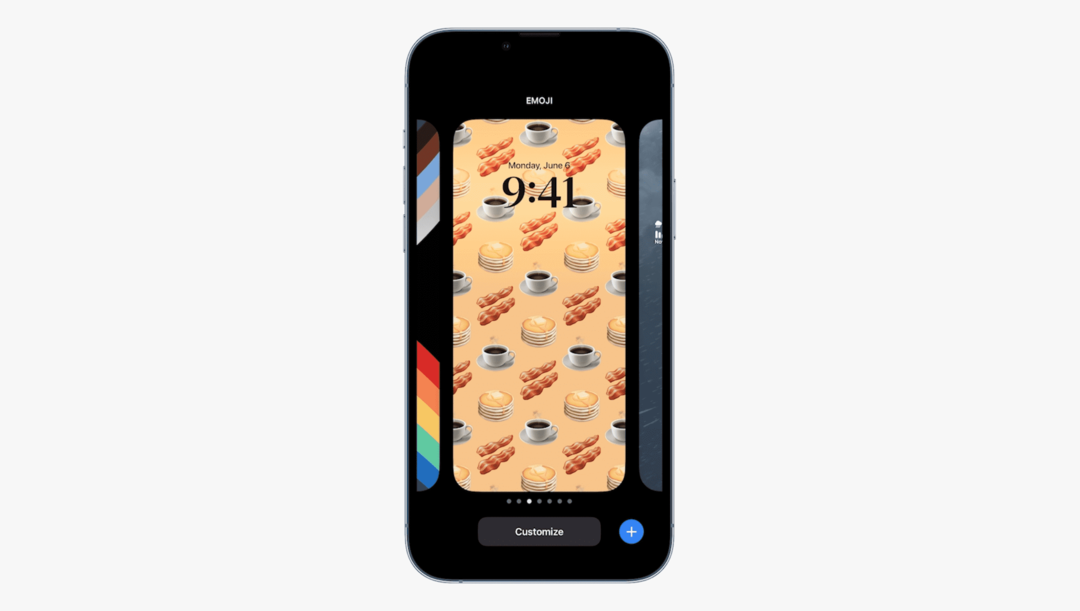
ერთის მხრივ, შესანიშნავია, რომ შეგეძლოს გავლა და შექმნა სხვადასხვა პერსონალიზებული და მორგებული iPhone დაბლოკვის ეკრანის პარამეტრები. მაგრამ საკმაოდ იმედგაცრუებული იქნება, თუ რეალურად ვერ გაივლით და არ შეამცირებთ ვარიანტების რაოდენობას, განსაკუთრებით მათთვის, ვისაც სურს ორგანიზებული იყოს. აქ არის ნაბიჯები, რომლებიც უნდა გადადგათ, თუ გსურთ წაშალოთ დაბლოკილი ეკრანის ქმნილებები:
- დააჭირეთ გვერდითი ღილაკი ან შეეხეთ ეკრანს თქვენი iPhone-ის დაბლოკვის ეკრანის საჩვენებლად.
- ხანგრძლივად დააჭირეთ ცარიელ ადგილას, სანამ არ იგრძნობთ თქვენი iPhone ვიბრაციას.
- გადაფურცლეთ iPhone-ის დაბლოკვის ეკრანზე, რომლის წაშლა გსურთ.
- დიდხანს დააჭირეთ შექმნილ ჩაკეტილ ეკრანს.
- შეეხეთ ფონის წაშლა ღილაკი, რომელიც გამოჩნდება.
ღილაკზე დაჭერის შემდეგ, შექმნილი iPhone დაბლოკვის ეკრანი უბრალოდ გაქრება. მიუხედავად იმისა, რომ ჩვენ არ გვაქვს შეზღუდვები იმის მხრივ, თუ რამდენი ვარიანტი შეიძლება შევქმნათ, მაინც კარგია, რომ ამაზე არ ინერვიულოთ, თუ გსურთ გაიაროთ და წაშალოთ ის, რასაც აღარ გამოიყენებთ.
ენდრიუ არის თავისუფალი მწერალი, რომელიც დაფუძნებულია აშშ-ს აღმოსავლეთ სანაპიროზე.
ის წლების განმავლობაში წერდა სხვადასხვა საიტებზე, მათ შორის iMore, Android Central, Phandroid და რამდენიმე სხვა. ახლა ის დღეებს ატარებს სამუშაოდ HVAC კომპანიაში, ხოლო ღამით მთვარის შუქზე მუშაობს, როგორც თავისუფალი მწერალი.